الجزء الثالث من ترجمة الوثائق الرسمية لتصور البيانات في كيبانا.
رابط إلى المادة الأصلية: دليل مستخدم Kibana [6.6] »تصور
رابط إلى الجزء 1: دليل مستخدم Kibana. التصور. الجزء 1
رابط إلى الجزء 2: دليل مستخدم Kibana. التصور. الجزء 2
المحتوى:
- الهدف والقياس
- المخططات الدائرية
- تنسيق الخرائط
الهدف والقياس
يُظهر تصور المهمة كيف يتحرك القياس نحو هدف ثابت. يعرض تصور المستشعر في أي نطاق محدد يسقط المقياس.
التجميعات المترية:
العد يقوم تجميع الكونت بإرجاع عدد صاف للعناصر في قالب الفهرس المحدد.
متوسط هذا التجميع بإرجاع متوسط القيمة على حقل رقمي. حدد حقلًا من القائمة المنسدلة.
مجموع إرجاع المبلغ الإجمالي لحقل الرقم. حدد حقلًا من القائمة المنسدلة.
دقيقة إرجاع الحد الأدنى للقيمة بواسطة حقل رقمي. حدد حقلًا من القائمة المنسدلة.
ماكس إرجاع الحد الأقصى للقيمة بواسطة حقل رقمي. حدد حقلًا من القائمة المنسدلة.
عدد فريد. يُرجع التجميع الأساسي عدد القيم الفريدة في الحقل. حدد حقلًا من القائمة المنسدلة.
الانحراف المعياري. يؤدي تجميع الإحصاءات العامة إلى إرجاع الانحراف المعياري للبيانات في حقل رقمي. حدد حقلًا من القائمة المنسدلة.
أعلى ضرب. يؤدي تجميع القيم العليا إلى إرجاع قيمة أعلى أو أكثر من حقل خاص في وثيقتك. حدد حقلًا من القائمة المنسدلة ، ونوع فرز المستندات ، وعدد القيم المراد إرجاعها.
في المئة. تقسيم النسبة المئوية تقسيم قيم حقل الرقم إلى نطاقات محددة. حدد حقلًا من القائمة المنسدلة ، ثم حدد منطقة واحدة أو أكثر في حقول Percentiles . انقر فوق X لإزالة حقل النسبة المئوية. انقر فوق + إضافة لإضافة حقل النسبة المئوية.
النسبة المئوية رتبة. ترجع النسبة المئوية التجميع النسبة المئوية لترتيب حقل الرقم المحدد. حدد حقلًا من القائمة المنسدلة ، ثم حدد واحدًا أو أكثر من قيم النسبة المئوية في حقول القيم . انقر فوق X لحذف حقل القيمة. انقر فوق + إضافة لإضافة حقل قيمة.
تجميعات مصادر البيانات الأصل:
لكل تجميع لمصدر المعلومات الأصل ، من الضروري تحديد القياس الذي يتم حساب التجميع عليه. قد يكون هذا أحد المقاييس الحالية أو مقياسًا جديدًا. يمكنك أيضًا الاستثمار في هذه المجموعات (على سبيل المثال ، للحصول على مشتق ثالث).
مشتق. التجميع المشتق يحسب مشتق بعض المقاييس.
المبلغ التراكمي. يجمع التجميع التراكمي المجموع التراكمي لبعض المقاييس في الرسم البياني الأصل.
المتوسط المتحرك. سيؤدي تحريك متوسط التجميع إلى إدراج نافذة خلال البيانات وكتابة متوسط قيمة هذه النافذة.
مسلسل ديف. التمييز المتسلسل هو طريقة يتم فيها طرح القيم في سلسلة زمنية من نفسها في فترة زمنية أخرى أو تأخير.
تجميعات مصدر ذات صلة:
كما في حالة تجميع المصادر الأصل ، يلزمك تحديد المقياس الذي سيتم به حساب تجميع المصدر ذي الصلة. بالإضافة إلى ذلك ، تحتاج إلى توفير تجميع للقطاعات ، والذي سيحدد الأجزاء التي سيعمل عليها.
دلو متوسط يحسب متوسط القطاع متوسط بعض المقاييس في تجميع المصادر ذات الصلة.
مجموع دلو يحسب مجموع قيم مقياس معين في تجميع مصدر ذي صلة.
دقيقة دلو إرجاع الحد الأدنى لقيمة مقياس معين في تجميع مصدر ذي صلة.
ماكس دلو إرجاع الحد الأقصى لقيمة مقياس معين في تجميع مصدر ذي صلة.
يمكنك إنشاء تجميع بالنقر فوق الزر + إضافة قياسات.
أدخل سلسلة في حقل Custom Label لتغيير التوقيع.
يمكنك النقر فوق الارتباط " متقدم" لعرض المزيد من الخيارات:
JSON الإدخال. حقل نص يمكنك من خلاله إضافة خصائص محددة بتنسيق JSON للدمج مع تجميع محدد ، كما في المثال التالي:
{ "script" : "doc['grade'].value * 1.2" }
ملاحظة في Elasticsearch 1.4.3 والإصدارات الأحدث ، تحتاج هذه الوظيفة إلى تمكين البرمجة الديناميكية لـ Groovy
يعتمد توفر هذه الخيارات على التجميع الذي تحدده.
حدد علامة التبويب " خيارات" لتغيير الخيارات التالية:
يختار نوع المقياس بين أنواع القوس والدائرة والإخراج المتري.
يُظهر وضع النسبة المئوية جميع القيم كنسبة مئوية.
سيؤدي الانقسام العمودي إلى وضع المستشعرات فوق الأخرى ، وليس أحدها بجانب الآخر.
إظهار التسميات يحدد ما إذا كان سيتم عرض التسميات التوضيحية أو إخفائها.
نص فرعي للتسمية التي تظهر أسفل القيمة.
يزيد مدى الامتداد التلقائي تلقائيًا من المستشعر إذا كانت القيمة أكبر من قيمة معينة.
النطاقات تسمح لك بإضافة صفوفك الخاصة. يرتبط كل رتبة مع اللون. إذا وقعت قيمة في هذا النطاق ، فسيتم تعيين هذا اللون.
- وتسمى مخططات رتبة واحدة مخططات الهدف .
- يسمى النمط متعدد النطاق نمط المقياس . تتم تهيئة دوائر الاستشعار مع مجموعة محددة سلفا من النطاقات. قم بضبطها وفقًا لاحتياجات مجموعات البيانات الخاصة بك وحالة الاستخدام.
- ملاحظة : يمكن تطبيق تنسيق الحقل على القيمة المعروضة ، ولهذا السبب ستكون قيم النطاق والقيم المعروضة مختلفة. على سبيل المثال: سيتم عرض تنسيق حقل البايت المطبق على حقل القياس على أنه "30 ميجابايت". القيمة الأولية هي في الواقع أقرب إلى 30،000،000 بايت. تحتاج إلى تعيين نطاق القيم في القيم الأصلية ، وليس في القيم المنسقة.
تحدد خيارات اللون لون صفوفك (أي نظام الألوان يستخدم). تكون خيارات الألوان مرئية فقط إذا تم تحديد أكثر من تصنيف.
النمط - إظهار المقياس يظهر أو يخفي المقياس.
يشير النمط - تسميات اللون إلى ما إذا كان يجب أن تكون التسميات بنفس اللون مع النطاق الذي تنخفض فيه القيمة.
المخططات الدائرية
يتم تحديد حجم أسهم المخطط بواسطة التجميع المتري. المجموعات التالية متوفرة لهذا القياس:
العد يقوم تجميع الكونت بإرجاع عدد صاف للعناصر في قالب الفهرس المحدد.
مجموع إرجاع المبلغ الإجمالي لحقل الرقم. حدد حقلًا من القائمة المنسدلة.
عدد فريد. يُرجع التجميع الأساسي عدد القيم الفريدة في الحقل. حدد حقلًا من القائمة المنسدلة.
أدخل سطرًا في حقل Custom Label لتغيير التوقيع.
تحدد مجموعات الشرائح المعلومات التي سيتم استردادها من مجموعة البيانات.
قبل تحديد تجميع القطاعات ، حدد ما إذا كنت ستقوم بفصل الأجزاء داخل مخطط واحد أو تنقسم إلى عدة مخططات. يجب إجراء الفصل في عدة جداول قبل أي مجموعات أخرى. عندما تقوم بتقسيم مخطط ، يمكنك تغيير عرض التقسيم إلى أعمدة أو صفوف بالنقر فوق الصفوف | الأعمدة
يمكنك تحديد أي من مجموعات الشرائح التالية للتخطيط الخاص بك:
تاريخ الرسم البياني. الرسم البياني المؤقت مبني على أساس حقل رقمي ويتم تنظيمه حسب التاريخ. يمكنك تحديد الأطر الزمنية للفواصل الزمنية بالثواني أو الدقائق أو الساعات أو الأيام أو الأسابيع أو الأشهر أو السنوات. يمكنك أيضًا تحديد الفاصل الزمني الافتراضي عن طريق تحديد Custom باعتباره الفاصل الزمني وتحديد رقم وحدة الوقت في مربع النص. وحدات الفاصل الزمني الافتراضي هي: s للثواني ، m للدقائق ، h للساعات ، d للأيام ، w للأسابيع ، y لسنوات. تدعم الوحدات المختلفة مستويات مختلفة من الدقة ، تصل إلى ثانية واحدة. يتم توقيع الفواصل الزمنية في بداية الفاصل الزمني باستخدام مفتاح التاريخ الذي يتم إرجاعه من Elasticsearch. على سبيل المثال ، سيتم عرض تلميح الأدوات الخاص بالفاصل الزمني الشهري في اليوم الأول من الشهر.
الرسم البياني. الرسم البياني القياسي مبني على أساس حقل رقمي. تحديد فاصل عدد صحيح لهذا الحقل. حدد خانة الاختيار إظهار المجموعات الفارغة لتضمين تباعد فارغ في الرسم البياني.
المدى بمساعدة تجميع الصفوف ، يمكنك تحديد صفوف قيم حقل الرقم. انقر فوق إضافة نطاق لإضافة مجموعة من نقاط نهاية الترتيب. انقر فوق الرمز الأحمر (x) لإزالة الترتيب.
نطاق التاريخ تجميع تصنيف الوقت تقارير القيم الموجودة في نطاق التاريخ المحدد. يمكنك تحديد نطاقات التاريخ باستخدام تعبيرات التاريخ الرياضي. انقر فوق إضافة نطاق لإضافة مجموعة من نقاط نهاية الترتيب. انقر فوق الرمز الأحمر (x) لإزالة الترتيب.
نطاق IPv4. يتيح لك تجميع رتبة IPv4 تحديد نطاقات عناوين IPv4. انقر فوق إضافة نطاق لإضافة مجموعة من نقاط نهاية الترتيب. انقر فوق الرمز الأحمر (x) لإزالة الترتيب.
الشروط تتيح لك القيم التجميعية تحديد عناصر n العلوية أو السفلية لحقل معين لعرضه ، مرتبة حسب الكمية أو قياس المستخدم.
مرشحات. يمكنك تحديد مجموعة من المرشحات للبيانات. من الممكن تحديد عامل التصفية كسلسلة استعلام أو بتنسيق JSON ، وكذلك في علامة التبويب اكتشاف البحث. انقر فوق " إضافة عامل تصفية" لإضافة عامل تصفية آخر. انقر فوق زر التسمية لفتح حقل التوقيع حيث يمكنك كتابة اسم للعرض على التصور.
شروط كبيرة. يعرض نتائج التجميع التجريبي للقيم الموقعة. تحدد قيمة المعلمة الحجم عدد التكرارات التي ترجع التجميع.
بعد تحديد التجميع الأولي للقطعة ، يمكنك تحديد الأجزاء الفرعية لتحسين التصور. انقر فوق + إضافة مجموعات فرعية لتحديد تجميع فرعي ، ثم حدد تقسيم الشرائح لتحديد شريحة فرعية من قائمة الأنواع.
عندما يتم تعريف مجموعات متعددة على محور المخطط ، يمكنك استخدام السهمين لأعلى ولأسفل على يمين نوع التجميع لتغيير أولوية التجميع.
يمكنك ضبط ألوان التصور الخاص بك عن طريق النقر فوق النقطة الملونة بجانب كل تسمية توضيحية لعرض لوحة الألوان.
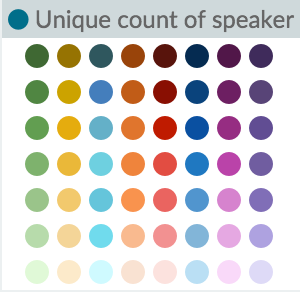
أدخل سطرًا في حقل Custom Label لتغيير التوقيع.
يمكنك النقر فوق الارتباط " متقدم" لعرض المزيد من الخيارات للمقاييس الخاصة بك أو لتجميع القطاعات:
استبعاد نمط. حدد قالبًا في هذا الحقل لاستبعاده من النتائج.
تشمل نمط. حدد قالبًا في هذا الحقل لتضمينه في النتائج.
JSON الإدخال. حقل نص يمكنك من خلاله إضافة خصائص محددة بتنسيق JSON للدمج مع تجميع محدد ، كما في المثال التالي:
{ "script" : "doc['grade'].value * 1.2" }
ملاحظة في Elasticsearch 1.4.3 والإصدارات الأحدث ، تحتاج هذه الوظيفة إلى تمكين البرمجة النصية الديناميكية لـ Groovy .
يعتمد توفر هذه الخيارات على التجميع الذي تحدده.
حدد علامة التبويب " خيارات" لتغيير الجوانب التالية من الجدول:
دونات. يعرض المخطط كحلقة مقطعة ، وليس دائرة مفرومة.
إظهار تلميح الأدوات. حدد هذا المربع لتمكين عرض تلميح الأدوات.
بعد تغيير الخيارات ، انقر فوق الزر " تطبيق التغييرات" لتحديث التصور الخاص بك أو الزر " تجاهل التغييرات" الرمادي للحفاظ على التصور في حالته الحالية.
تنسيق الخرائط
تعرض خريطة الإحداثيات منطقة جغرافية تغطيها الدوائر المرتبطة ببيانات من الشرائح التي حددتها.
ملاحظة بشكل افتراضي ، يستخدم Kibana خدمة الخرائط المرنة لعرض مربعات الخريطة. لاستخدام موفري الخرائط الآخرين ، قم بتحرير حقل تكوين إعدادات tilemap في kibana.yml.
التكوين
البيانات
المقاييس
بشكل افتراضي ، يكون التجميع المتري لخريطة الإحداثيات هو تجميع الكونت . يمكنك تحديد أي من المجموعات التالية كتجميع متري:
العد يقوم تجميع الكونت بإرجاع عدد صاف للعناصر في قالب الفهرس المحدد.
متوسط هذا التجميع بإرجاع متوسط القيمة على حقل رقمي. حدد حقلًا من القائمة المنسدلة.
مجموع إرجاع المبلغ الإجمالي لحقل الرقم. حدد حقلًا من القائمة المنسدلة.
دقيقة إرجاع الحد الأدنى للقيمة بواسطة حقل رقمي. حدد حقلًا من القائمة المنسدلة.
ماكس إرجاع الحد الأقصى للقيمة بواسطة حقل رقمي. حدد حقلًا من القائمة المنسدلة.
عدد فريد. يُرجع التجميع الأساسي عدد القيم الفريدة في الحقل. حدد حقلًا من القائمة المنسدلة.
أدخل سلسلة في حقل Custom Label لتغيير التوقيع.
شرائح
تستخدم خرائط الإحداثيات تجميع geocheses. حدد حقلًا ، الإحداثيات النموذجية من القائمة المنسدلة.
- يتم تمكين وظيفة "تغيير الدقة عند تكبير الخريطة" افتراضيًا. قم بإلغاء تحديد لإيقاف هذه الميزة. يحدد منزلق Precision دقة التفاصيل التي يتم عرضها على الخريطة. راجع الوثائق الخاصة بتجميع شبكة geocache للحصول على تفاصيل حول المساحة المحددة لكل مستوى من مستويات التعريف.
ملاحظة تزيد الدقة العالية من الحمل على ذاكرة المتصفح ، والتي تعرض Kibana ، وكذلك على مجموعة Elasticsearch. - يتم تمكين وظيفة "وضع علامات خارج الشبكة (باستخدام geocentroid )" (علامات وضع خارج الشبكة) بشكل افتراضي. عندما يتم وضع علامة على هذا الخط ، يتم وضع العلامات في وسط جميع الوثائق في هذا الجزء. عند إلغاء تحديدها ، يتم وضع العلامات في وسط شبكة geocache. إذا تركت مربع الاختيار هذا ، فعادة ما يكون التصور أكثر دقة.
أدخل سلسلة في حقل Custom Label لتغيير التوقيع.
يمكنك النقر فوق الارتباط " متقدم" لعرض المزيد من الخيارات للمقاييس الخاصة بك أو لتجميع القطاعات:
استبعاد نمط. حدد قالبًا في هذا الحقل لاستبعاده من النتائج.
تشمل نمط. حدد قالبًا في هذا الحقل لتضمينه في النتائج.
JSON الإدخال. حقل نص يمكنك من خلاله إضافة خصائص محددة بتنسيق JSON للدمج مع تجميع محدد ، كما في المثال التالي:
{ "script" : "doc['grade'].value * 1.2" }
ملاحظة في Elasticsearch 1.4.3 والإصدارات الأحدث ، تحتاج هذه الوظيفة إلى تمكين البرمجة الديناميكية لـ Groovy
يعتمد توفر هذه الخيارات على التجميع الذي تحدده.
خيارات
نوع الخريطة. حدد واحدًا أو أكثر من الخيارات التالية من القائمة المنسدلة:
علامات دائرة تحجيمها. قياس أحجام العلامات بناءً على قيمة التجميع المترية.
علامات الدائرة المظللة. يعرض العلامات ذات الظلال المختلفة بناءً على قيمة التجميع المترية.
مظللة Geohash الشبكة. يعرض الخلايا المستطيلة لشبكة geohash بدلاً من العلامات الدائرية ذات الظلال المختلفة بناءً على قيمة التجميع المترية.
Heatmap. تطبق خريطة التسخين الضبابية على العلامات الدائرية وكثافة اللون حسب مجموع التطابقات. خرائط الحرارة لديها الخيارات التالية:
- حجم الكتلة: حدد حجم المجموعات لخريطة الحرارة.
- إظهار تلميح الأدوات: حدد هذا المربع لعرض تلميح الأدوات ذي القيم الخاصة بنقطة معينة عند انتهاء المؤشر.
تشريح البلاط الخريطة. تلون لون الخريطة لجعل العلامات أكثر وضوحًا.
خادم خريطة متوافق مع WMS. حدد هذا الخيار لاستخدام خدمات تعيين الجهات الخارجية ، والتي تتوافق مع معيار خدمة خريطة الويب (WMS). يجب تحديد العناصر التالية:
- رابط WMS: عنوان URL لخدمة خريطة WMS.
- طبقات WMS: قائمة (مفصولة بفواصل) من الطبقات المستخدمة في هذا التصور. يوفر كل خادم خريطة قائمة الطبقات الخاصة به.
- إصدار WMS: إصدار WMS المستخدم بواسطة خدمة الخريطة هذه.
- تنسيق WMS: تنسيق الصورة الذي تستخدمه خدمة الخريطة هذه. التنسيقان المستخدمان هما الصورة / png و image / jpeg.
- إسناد WMS: اختياريًا ، سلسلة معرفة من قبل المستخدم تحدد مصدر الخريطة. تعرض الخرائط سلسلة سمات في أسفل اليسار.
- أنماط WMS: قائمة (مفصولة بفواصل) من الأنماط المستخدمة في هذا التصور. يدعم كل خادم خريطة إعدادات النمط الخاصة به.
بعد تغيير الخيارات ، انقر فوق الزر " تطبيق التغييرات" لتحديث التصور الخاص بك أو الزر " تجاهل التغييرات" الرمادي للحفاظ على التصور في حالته الحالية.
خريطة الملاحة
الآن وبعد أن أصبحت تصوُّر بلاطة الخريطة جاهزة ، يمكنك استكشافها بعدة طرق:
- انقر مع الاستمرار في مكان ما على الخريطة وحرك المؤشر لتحريك وسط الخريطة. اضغط مع الاستمرار على مفتاح Shift واسحب المستطيل من خلال الخريطة لتكبير المستطيل المحدد.
- انقر فوق أزرار التكبير / التصغير لتغيير مستوى التكبير / التصغير يدويًا.
- انقر فوق الزر Fit Data Bounds لاقتطاع حدود الخريطة تلقائيًا إلى مقاطع geohash التي لها نتيجة واحدة على الأقل.
- انقر فوق الزر Latitude / Longitude Filter ، ثم اسحب المستطيل خلال الخريطة لإنشاء مرشح لإحداثيات المستطيل.
الجزء الرابع.